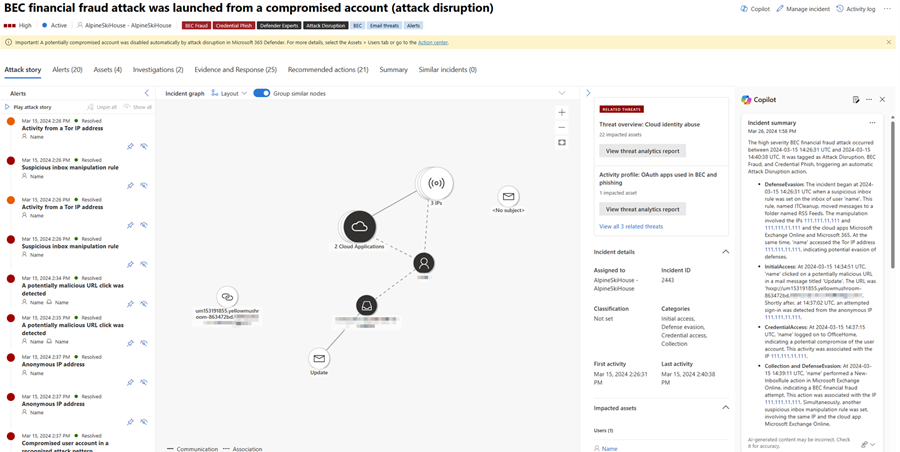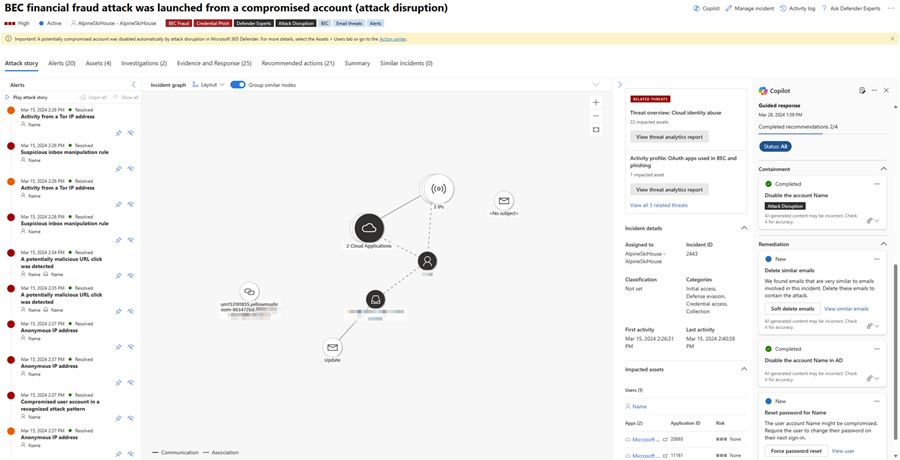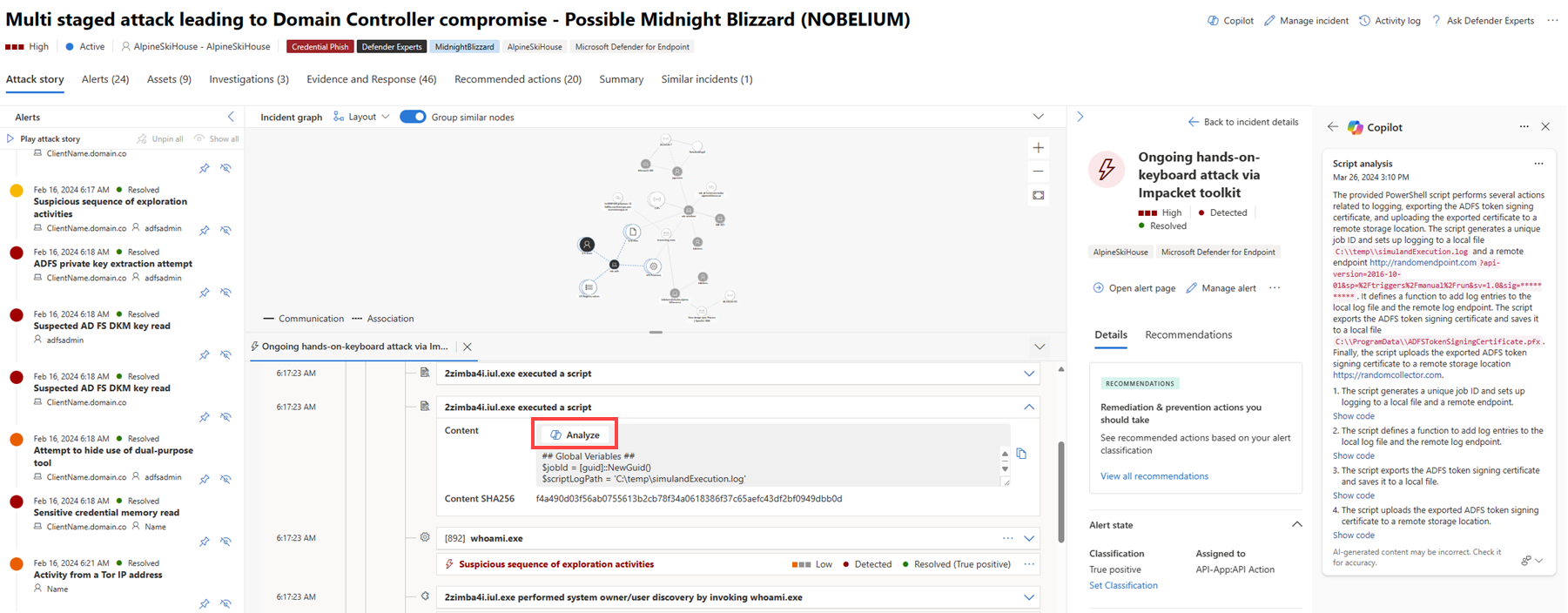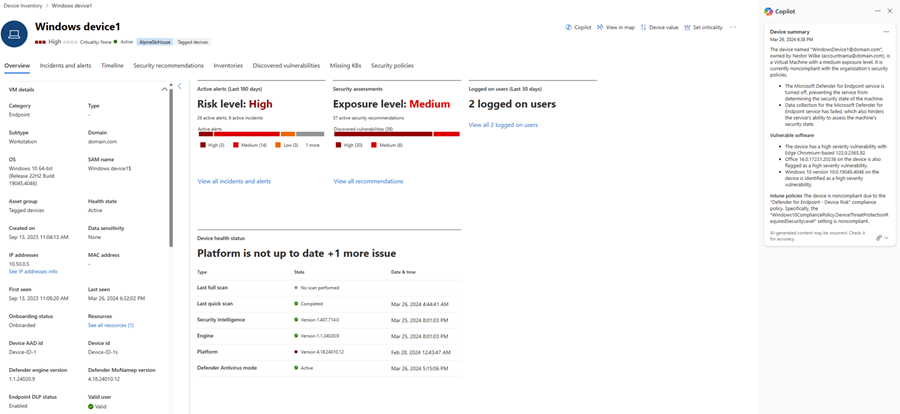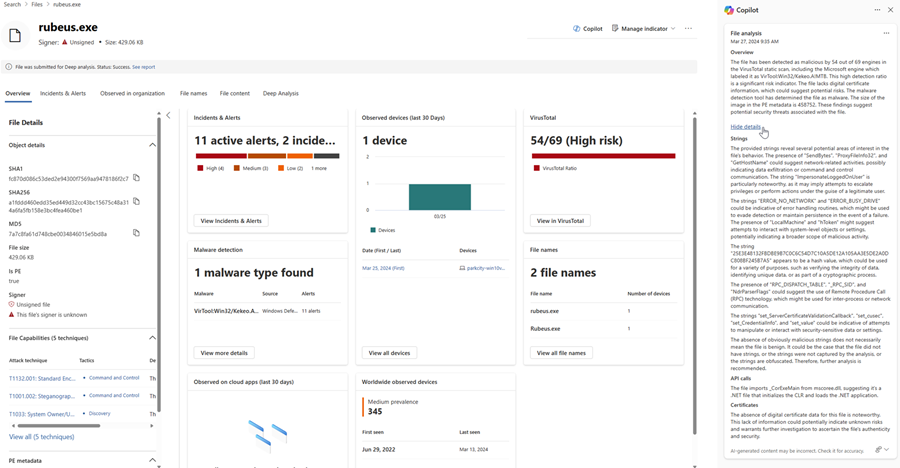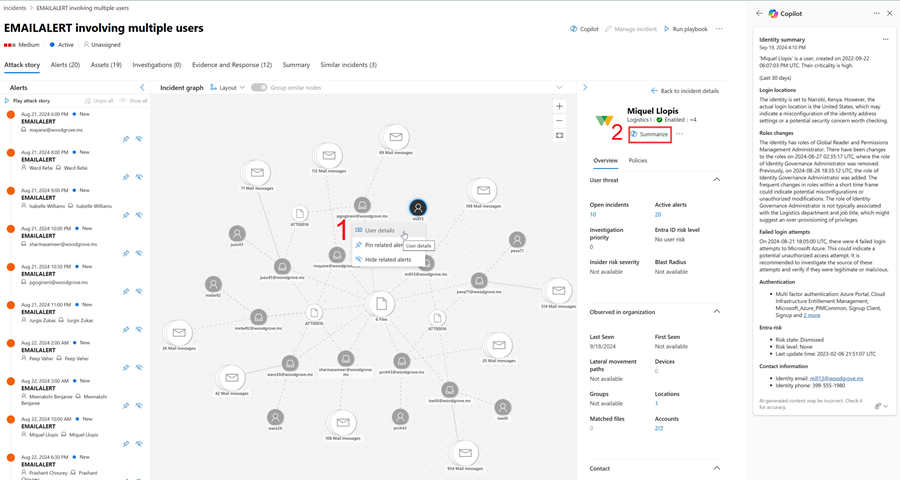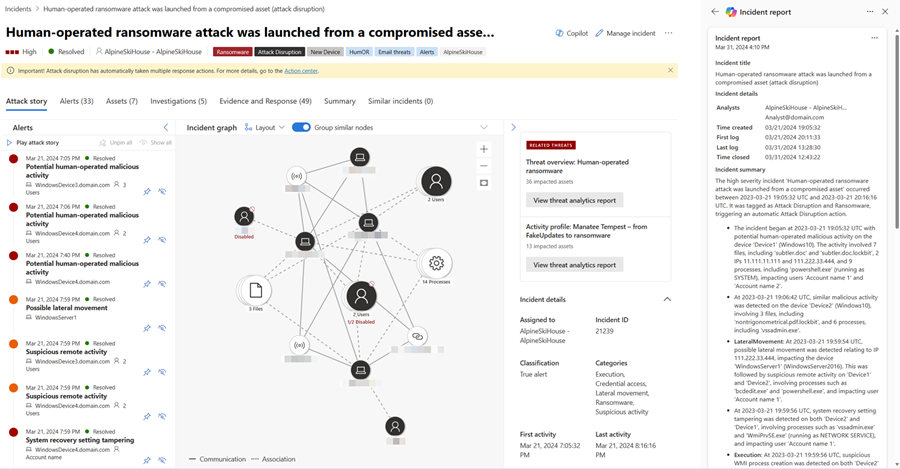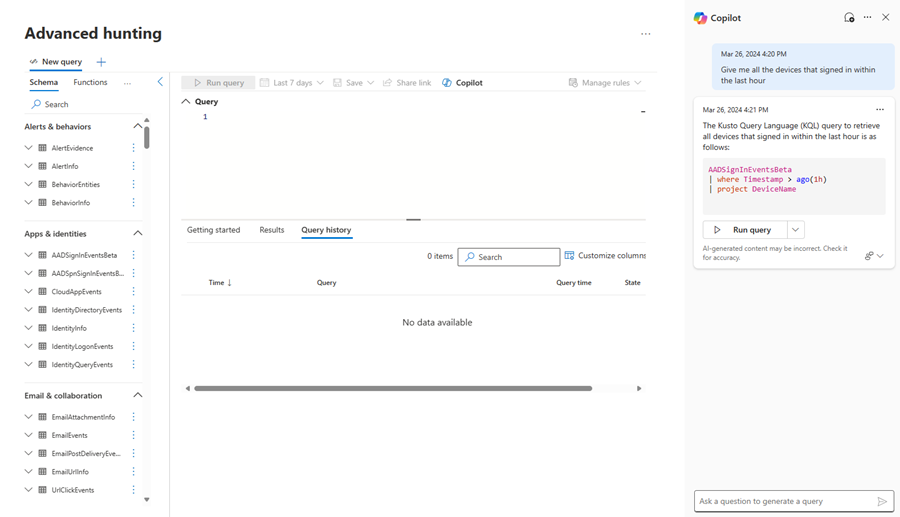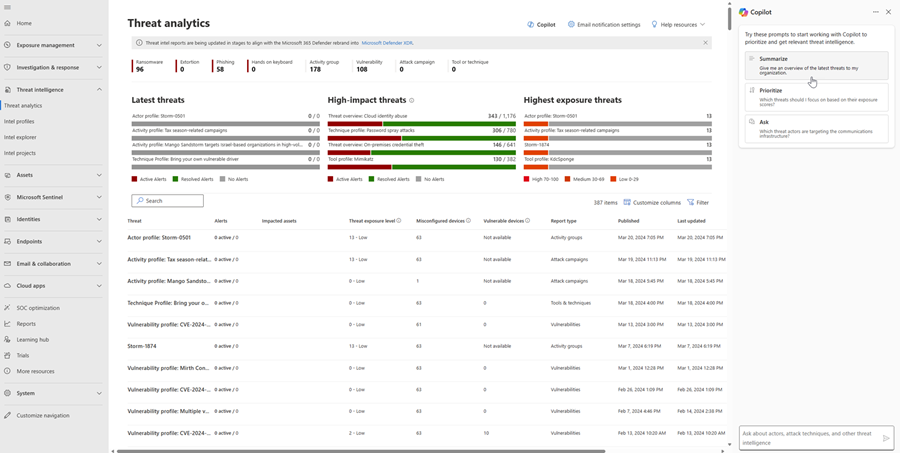Microsoft Copilot i Microsoft Defender
Bemærk!
Microsoft Defender XDR giver en samlet XDR-oplevelse for Microsoft Defender for Endpoint, Microsoft Defender for Identity, Microsoft Defender for Office 365, Microsoft Defender for Cloud Apps og Microsoft Defender til administration af sårbarheder. Få mere at vide om denne forsvarspakke før og efter sikkerhedsbrud i Hvad er Microsoft Defender XDR?
Denne artikel indeholder en oversigt over brugere af Microsoft Copilot i Microsoft Defender, herunder trin til adgang, nøglefunktioner og links til detaljerne om disse funktioner.
Vær at vide, før du begynder
Hvis du ikke har erfaring med Copilot for Security, bør du blive fortrolig med det ved at læse følgende artikler:
- Hvad er Copilot for Security?
- Copilot til sikkerhedsoplevelser
- Kom i gang med Copilot til Security
- Forstå godkendelse i Copilot for Security
- Spørger i Copilot for Security
Microsoft Copilot integration i Microsoft Defender
Microsoft Copilot til Security kombinerer styrken ved kunstig intelligens og menneskelig ekspertise for at hjælpe sikkerhedsteams med at reagere på angreb hurtigere og mere effektivt. Copilot for Security er integreret i Microsoft Defender-portalen for at hjælpe sikkerhedsteams med forbedrede funktioner til at undersøge og reagere på hændelser, jage efter trusler og beskytte deres organisation med relevant trusselsintelligens. Copilot i Defender er tilgængelig for brugere, der har klargjort adgang til Copilot for Security.
Nøglefunktioner
Undersøg og besvar hændelser som en ekspert
Gør det muligt for sikkerhedsteams at håndtere angrebsefterforskning rettidigt med lethed og præcision. Copilot hjælper teams med at forstå angreb med det samme, hurtigt analysere mistænkelige filer og scripts og straks vurdere og anvende passende afhjælpning for at stoppe og inddæmme angreb.
Opsummer hændelser hurtigt
Det kan være en skræmmende opgave at undersøge hændelser med flere underretninger. Hvis du vil forstå en hændelse med det samme, kan du trykke på Copilot i Få opsummeret en hændelse. Copilot skaber et overblik over angrebet. Oversigten indeholder vigtige oplysninger, så du kan forstå, hvad der skete i angrebet, hvilke aktiver der er involveret, og tidslinjen for angrebet. Copilot opretter automatisk en oversigt, når du navigerer til siden for en hændelse.
Reager på hændelser ved hjælp af guidet respons
Løsning af hændelser kræver, at analytikere har en forståelse af et angreb for at vide, hvilke løsninger der er relevante. Copilot anbefaler løsninger via guidede svar, der er specifikke for hver hændelse.
Kør nemt scriptanalyse
De fleste angribere er afhængige af avanceret malware, når de starter angreb, for at undgå registrering og analyse. Disse malware er normalt slørede og kan være i form af scripts eller kommandolinjer i PowerShell. Copilot kan hurtigt analysere scripts og dermed reducere undersøgelsestiden.
Generér enhedsoversigter
Undersøgelse af enheder, der er involveret i hændelser, kan være en hård opgave. For hurtigt at vurdere en enhed kan Copilot opsummere en enhedsoplysninger, inkluderer enhedens sikkerhedsholdning, enhver usædvanlig adfærd, en liste over sårbar software og relevante Microsoft Intune oplysninger.
Analysér omgående filer
Copilot hjælper sikkerhedsteams med hurtigt at vurdere og forstå mistænkelige filer med filanalyse. Copilot leverer en fils oversigt, herunder registreringsoplysninger, relaterede filcertifikater, en liste over API-kald og strenge, der blev fundet i filen.
Undersøg identiteter med det samme
Vurder hurtigt en brugers risiko ved at generere en identitetsoversigt med Copilot. Identificer, når en identitet er i fare eller mistænkelig med kontekstualiserede oplysninger om en brugers rolle- og rolleændringer, logonfunktionsmåder, enheder, der er logget på, og relevante kontaktoplysninger.
Skriv hændelsesrapporter effektivt
Sikkerhedsteams skriver normalt rapporter for at registrere vigtige oplysninger, herunder udførte responshandlinger og de tilsvarende resultater, de involverede teammedlemmer og andre oplysninger, der kan hjælpe med fremtidige sikkerhedsbeslutninger og læring. Det kan ofte være tidskrævende at dokumentere hændelser. Hvis en hændelsesrapport skal være effektiv, skal den indeholde en oversigt over en hændelse sammen med de udførte handlinger, herunder hvilke handlinger der blev udført af hvem og hvornår. Copilot genererer en hændelsesrapport ved hurtigt at konsolidere disse oplysninger.
Gå på jagt som en professionel
Copilot i Defender hjælper sikkerhedsteams med proaktivt at jage efter trusler i deres netværk ved hurtigt at oprette relevante KQL-forespørgsler.
Generér KQL-forespørgsler fra input på naturligt sprog
Sikkerhedsteams, der bruger avanceret jagt til proaktivt at jage efter trusler i deres netværk, kan nu bruge en forespørgselsassistent, der konverterer ethvert naturligt sprogspørgsmål i forbindelse med trusselsjagt til en køreklar KQL-forespørgsel. Forespørgselsassistenten sparer tid for sikkerhedsteams ved at generere en KQL-forespørgsel, der derefter automatisk kan køres eller finjusteres yderligere i henhold til analytikerens behov. Læs mere om forespørgselsassistenten i Copilot til Security i avanceret jagt på trusler.
Beskyt din organisation med relevante efterretninger om cybertrusler
Sæt din sikkerhedsorganisation i stand til at træffe velunderbyggede beslutninger med de nyeste efterretninger om cybertrusler. Copilot konsoliderer og opsummerer efterretninger om cybertrusler for at hjælpe sikkerhedsteams med at prioritere og reagere effektivt.
Overvåg efterretninger om cybertrusler
Bed Copilot om at opsummere de relevante trusler, der påvirker dit miljø, for at prioritere løsning af trusler baseret på dine eksponeringsniveauer eller at finde trusselsaktører, der muligvis har din branche som målgruppe. Læs mere om Copilot til Security i efterretninger om cybertrusler.
Få adgang Copilot i Defender
Hvis du vil sikre dig, at du har adgang til Copilot i Defender, skal du se Oplysninger om køb og licensering af Copilot til Security. Når du har adgang til Copilot for Security, bliver de vigtigste funktioner tilgængelige på portalen Microsoft Defender.
Eksempelprompts i Copilot
I Microsoft Defender-portalen kan du finde eksempelprompts, der kan hjælpe dig med at navigere og bruge nogle Copilot-funktioner. Prompterne er designet til at hjælpe dig med at forstå disse funktioner, og hvordan du bruger dem effektivt. Her er nogle eksempler på de prompts, du kan se på portalen:
Avancerede jagtprompter:
Prompter om trusselsintelligens:
Du kan udvide din undersøgelse på Copilot for Security-portalen ved hjælp af prompts om naturligt sprog. Følgende er eksempelprompts, som du kan skrive på promptlinjen for at hjælpe dig med at opsummere en hændelse med anbefalinger:
- Skriv Opsummer hændelse {incident number}, og afslut med et sæt anbefalinger for at generere hændelsesoversigten og -anbefalingerne.
- Type Hvad kan du fortælle mig om omdømme indikatorerne i scriptet? Er de ondsindede? Hvis ja, hvorfor? for at analysere scriptet og generere oplysninger om scriptet.
Når du spørger i Copilot, hjælper det dig med at navigere og bruge funktionerne effektivt. Du kan også bruge promptlinjen til at generere KQL-forespørgsler, opsummere hændelser og analysere filer. Se tip til oprettelse af effektive prompts i effektiv prompting. Du kan også bruge færdigbyggede promptbøger til at hjælpe dig med at komme i gang med Copilot. Hvis du vil vide mere om promptbøger, skal du se promptbøger i Copilot.
Giv feedback
Alle Copilot i Defender-funktioner har mulighed for at give feedback. Udfør følgende trin for at give feedback:
- Vælg feedbackikonet
 Placeret nederst på et resultatkort i sidepanelet Copilot.
Placeret nederst på et resultatkort i sidepanelet Copilot. - Vælg Ser rigtigt ud , hvis du anser resultaterne for at være nøjagtige. Når resultaterne er bekræftet, kan du give flere oplysninger i den næste dialogboks.
- Vælg Skal forbedres , hvis du vurderede resultatet som manglende eller ufuldstændigt. Du kan give flere oplysninger om din vurdering i den næste dialogboks og sende denne vurdering til Microsoft.
- Du kan også rapportere resultaterne, hvis de indeholder tvivlsomme eller tvetydige oplysninger, ved at vælge Upassende. Giv flere oplysninger om resultaterne i den næste dialogboks, og vælg Send.
Beskyttelse af personlige oplysninger og datasikkerhed
Copilot udvikler sig løbende ved hjælp af data, der gemmes, behandles og deles, afhængigt af de indstillinger, der er defineret af administratoren. Microsoft sikrer, at dine data altid er beskyttede og sikre, når du bruger Copilot. Du kan få mere at vide om datasikkerhed og beskyttelse af personlige oplysninger i Copilot under Beskyttelse af personlige oplysninger og datasikkerhed i Copilot.
På grund af dens fortsatte udvikling, kan Copilot overse nogle ting. Gennemgang og levering af feedback om resultaterne hjælper med at forbedre Copilots fremtidige svar.
Plugins i Copilot til Security
Copilot bruger forudinstallerede Microsoft-plugins som Microsoft Defender XDR, Defender Threat Intelligence og Natural Language til KQL til Microsoft Sentinel- og Defender XDR plugins til at generere relevante oplysninger, levere mere kontekst til hændelser og generere mere nøjagtige resultater. Sørg for, at plugins er slået til i Copilot for at give adgang til relevante data og for at generere modetindhold fra andre Microsoft-tjenester i din organisation.
Næste trin
- Få mere at vide om, hvordan du opsummerer hændelser
- Brug guidet respons, når du reagerer på hændelser
- Kør scriptanalyse
- Analysér filer
- Generér enhedsoversigter
- Generér identitetsoversigter
- Generér KQL-forespørgsler
- Opret hændelsesrapporter
- Brug efterretninger om cybertrusler
Se også
- Kom i gang med Copilot til Security
- Beskyttelse af personlige oplysninger og datasikkerhed i Security Copilot
- Ofte stillede spørgsmål om ansvarlig kunstig intelligens
- Andre Copilot til Security integrerede oplevelser
Tip
Vil du vide mere? Kontakt Microsoft Security-community'et i vores Tech Community: Microsoft Defender XDR Tech Community.